| 在 iPad 上通过台前调度移动、调整大小和整理窗口 | 您所在的位置:网站首页 › ipad所有型号排列顺序图 › 在 iPad 上通过台前调度移动、调整大小和整理窗口 |
在 iPad 上通过台前调度移动、调整大小和整理窗口
|
在 iPad 上通过台前调度移动、调整大小和整理窗口 在支持的机型上,你可以使用“台前调度”,这种新方式可让你轻松执行多任务和处理各项事务。根据需要调整窗口大小,在同一视图中查看多个重叠窗口,轻点以在 App 间切换等。 你可以将用于特定任务或项目的 App 成组,然后按照理想的布局方式对其进行排列、调整大小和叠放。 如果 iPad 已连接外接显示器,你可以使用“台前调度”在 iPad 和外接显示器之间拖动窗口以及排列窗口来满足你的需求。 打开或关闭台前调度打开台前调度后,你正在使用的 App 会移至屏幕中间位置,且 App 大小适合你轻松使用。所有其他打开的 App 均会向左移动,并沿屏幕一侧形成一个最近使用 App 列表。 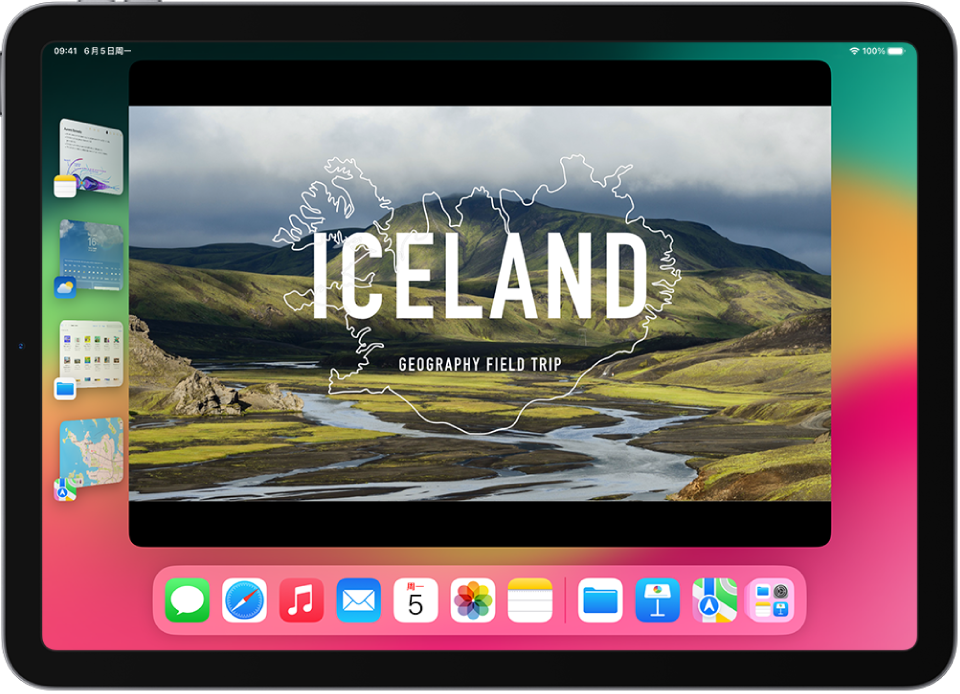 前往“设置” 轻点“台前调度”下方的复选框,然后打开“最近使用的 App”。 你也可以打开控制中心,然后轻点 打开“台前调度”时,你可以将用于特定任务或项目的 App 组成群组,并保持其成组的状态。你可以调整窗口的位置和大小以及重叠窗口,来适应你的工作流程。 若要打开一个 App 并将其与你正在使用的 App 成组,请执行以下任一项操作: 轻点窗口顶部的 在“最近使用” App 列表中按住一个 App,然后将其拖到屏幕中间的当前窗口。 按住程序坞中的 App,然后将其向上拖移至屏幕中央。 (如果未看到程序坞,请从屏幕底部边缘向上轻扫直至显示程序坞。) 轻点“App 资源库”图标(程序坞最右侧的图标),按住 App 资源库中的一个 App 图标,然后将其从 App 资源库拖到屏幕中央。  使用多个 App 时,执行以下任一项操作: 调整任意窗口大小:拖移标有深色曲线的角,或者如果你使用鼠标或触控板,还可以拖移窗口的任一边角。 将窗口移到“最近使用” App 列表:轻点窗口顶部的 移动窗口:拖移窗口顶部。 放大窗口:轻点窗口顶部的 【提示】若要获取更多可使用的屏幕空间(在支持的机型上),请前往“设置” 借助“台前调度”,你可以通过轻点“最近使用” App 列表中的其他 App 或轻点程序坞中的图标来切换 App。 切换到其他 App 时,你正使用的 App 或群组会向左移动到“最近使用” App 列表,并被所轻点的 App 替换。 你还可以执行以下任一项操作来切换 App: 从屏幕底部向上轻扫,然后在屏幕中间停顿一下以查看最近使用的 App 和群组。 使用单指沿屏幕底部边缘左右轻扫。(在配备主屏幕按钮的 iPad 上,沿弧线执行此手势。) 用四指或五指左右轻扫。 请参阅在 iPad 上的 App 之间切换。 隐藏或显示最近使用 App 列表请执行以下一项操作: 打开控制中心,按住 前往“设置” 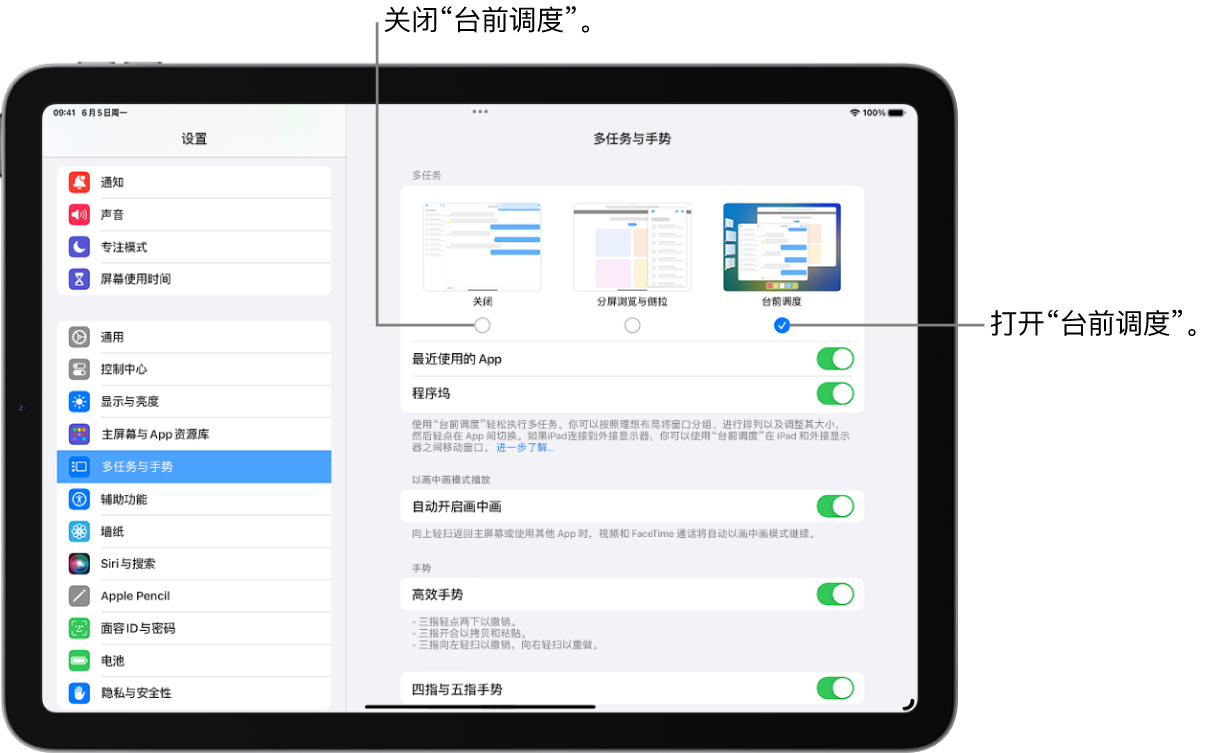 【提示】如果你移动的窗口太靠近最近使用的 App 列表而导致该列表自动隐藏,你可以从屏幕左侧边缘轻扫使其重新出现。 关闭窗口轻点窗口顶部的 如果窗口是 App 组的一部分,它会从该群组中消失。 将 App 移至外接显示器如果 iPad(支持的机型)已连接外接显示器,你可以在这两个屏幕之间处理工作:只需在屏幕之间拖动 App 和窗口并以最适合你的方式进行排列。 若要在显示器之间移动 App,请执行以下任一项操作: 拖移 App 窗口顶部将其从一台显示器移至另一台。 拖移要移动的 App 的图标。 另请参阅通过“台前调度”在 iPad 和外接显示器上整理窗口 |
【本文地址】